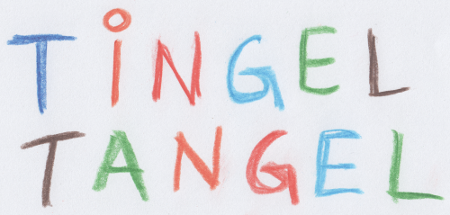Seitenleiste
Dies ist eine alte Version des Dokuments!
Inhaltsverzeichnis
Nutzerhandbuch
Installation
Vorbereitung
Um alle Funktionalitäten von Tingeltangel vollständig nutzen zu können, werden ein paar zusätzliche externe Tools und ein Internetzugang benötigt.
Java (JRE) (wird immer benötigt)
Damit Tingeltangel funktioniert muss eine „Java Runtime Environment (JRE)“ installiert sein. Windowsnutzer können die JRE hier herunterladen. Linuxnutzer installieren eine JRE über Ihr Distributionsrepository.
Auf allen Betriebsystemen muss die Umgebungsvariable „JAVA_HOME“ gesetzt sein und „JAVA_HOME/bin“ muss der Umgebungsvariable „PATH“ hinzugefügt werden. Eine Anleitung dazu findet man hier.
MP3 Playback (wird ab Version 0.2 nicht mehr benötigt)
Um aus Tingeltangel MP3s wiederzugeben muss „mpg123“ installiert sein. Das Windows 64 Bit Binary bekommt man hier, die 32 Bit Variante hier. Linuxnutzer können mpg123 über Ihr zentrales Distributionsrepository installieren.
Text-To-Speach (TTS) [nicht in der Version 0.1-beta1 enthalten]
Um die „Text-To-Speach“ Funktionalität nutzen zu können, muss „eSpeak“ und „lame“ installiert sein.
Das Windows eSpeak-Binary bekommt man hier. Linuxnutzer können „eSpeak“ über Ihr zentrales Distributionsrepository installieren.
Das Windows lame-Binary bekommt man hier. Linuxnutzer können „lame“ über Ihr zentrales Distributionsrepository installieren.
besseres Text-To-Speach (mbrola) [nicht in der Version 0.1-beta1 enthalten]
Für eine bessere Sprachausgabe sollte man zusätzlich zu „eSpeak“ auch „mbrola“ inclusive der Sprachpakete installieren. Binarys für verschiedenen Betriebssysteme und die Sprachpakete findet man hier.
Um ein mbrola-Sprachpaket zu installieren (an Beispiel von „de1: German Female“) sind folgende Schritte nötig:
- entpacken des Sprachpakets (de1-980227.zip)
- kopieren der Datei „de1-980227/de1/de1“ (die Datei ohne Dateiendung) nach „{Pfad zu eSpeak}\espeak-data\mbrola“
yaml-Import (Tiptoi-Stift) [nicht in der Version 0.1-beta1 enthalten]
Um die „yaml-Import“ Funktionalität nutzen zu können, muss „avconv“ installiert sein.
Das Windows avconv-Binary bekommt man hier. Linuxnutzer können „avconv“ über Ihr zentrales Distributionsrepository installieren.
Installation & Start
Die heruntergeladene ZIP-Datei kann an einem beliebigen Ort entpackt werden.
Zum starten der GUI klickt man unter Windows auf „Tingeltangel.bat“. Unter Linux startet man „Tingeltangel.sh“.
Ting-el-Tangel GUI
neues Buch erstellen
Vorbereitung
- Im Menü „Buch“→„neues Buch“ auswählen
- eine freie MID auswählen (am besten eine ab 9000)
- Im Fenster „Eigenschaften“ können nun die Buchdaten angepasst werden (Die Felder „Version“, „unbekannter Wert“ und „Datum“ sollten nicht geändert werden)
- Im Fenster „Index“ auf das „+“ Zeichen klicken
- nun können die einzelnen Bucheinträge (OIDs) erstellt werden
Eintrag erstellen
Nachdem man in der Tabelle im „Index“-Fenster, rechts neben der gewünschten OID (Ting-ID), doppelt auf das Feld „Typ“ klickt, kann man seinen Eintragstyp auswählen.
Um ein MP3 hinzuzufügen duppelt auf das Feld „Dateiname / TTS“ klicken und ein MP3 auswählen. Bei einem TTS-Eintrag (Text-To-Speech) öffnet sich nach einem Doppelklick auf das Feld „Dateiname / TTS“ das ein Dialog indem man den Text eingeben und ein paar Sprach-Parameter angeben kann. Mit den Typen „Skript“ und „Skript (Unterprogramm)“ können Skripte (dynamische Inhalte, Spiele, …) erstellt werden.
Buch importieren (ouf-Datei vorhanden)
Im Menü „Buch“→„Importieren“→„manuell“ auswählen. Nun muss eine ouf-Datei angegeben werden. Alle anderen Dateien (txt, src, png) sind optional. Falls diese vorhanden sind, kann es sehr nützlich sein diese ebenfalls mit anzugeben. Folgende Daten werden aus den optionalen Dateien extrahiert:
| Datei | Daten |
|---|---|
| txt | Bucheigenschaften |
| src | Kommentare und original Quellcode (fehlt die src-Datei werden die Skripte aus der ouf-Datei dekompiliert) |
| png | Das Buch-Logo |
Buch importieren (ouf-Datei fehlt, src-Datei vorhanden)
Es ist auch möglich ein Buch nur aufgrund seiner src-Datei zu importieren. Einträge vom Typ MP3 haben dann keine Daten. Diese müssen nachträglich per Hand eingefügt werden.
tiptoi Buch importieren (yaml-Datei)
fehlt!
Das Repository
Das „Repository“ bezeichnet die lokale Kopie aller offiziellen Bücher. Im Menü „Fenster“→„Repository“ kann der Repository-Manager geöffnet werden. Ein doppelklick auf ein Buch lädt dieses vom Ting-Server herunter. Heruntergeladene Bücher werden grün hinterlegt.
MP3s extrahieren
Im Menü „Buch“→„Importieren“→„Repository“ auswählen. Danach kann ein Buch zum Import selektiert werden. Nachdem das Buch importiert ist, kann man die MP3s aus dem Verzeichniss „{Pfad zum Benutzerverzeichniss}\Dokumente\tingeltangel\books\{Buch ID (MID)}\audio“ (unter Windows) oder „~/.tingeltangel/books/{Buch ID (MID)}/audio“ herauskopieren. Die MP3s sind nach ihren Ting-IDs (OIDs) benannt.
Command Line Interface
Windows:
java -jar target\tingeltangel-XXX-jar-with-dependencies.jar [<Kommando> [<Optionen>]]
Linux:
java -jar target/tingeltangel-XXX-jar-with-dependencies.jar [<Kommando> [<Optionen>]]
Wenn kein Kommando gegeben ist, wird die GUI gestartet.
Mittels
java -jar target\tingeltangel-XXX-jar-with-dependencies.jar help
bzw.
java -jar target/tingeltangel-XXX-jar-with-dependencies.jar help
wird eine Liste der bekannten Kommandos ausgegeben.